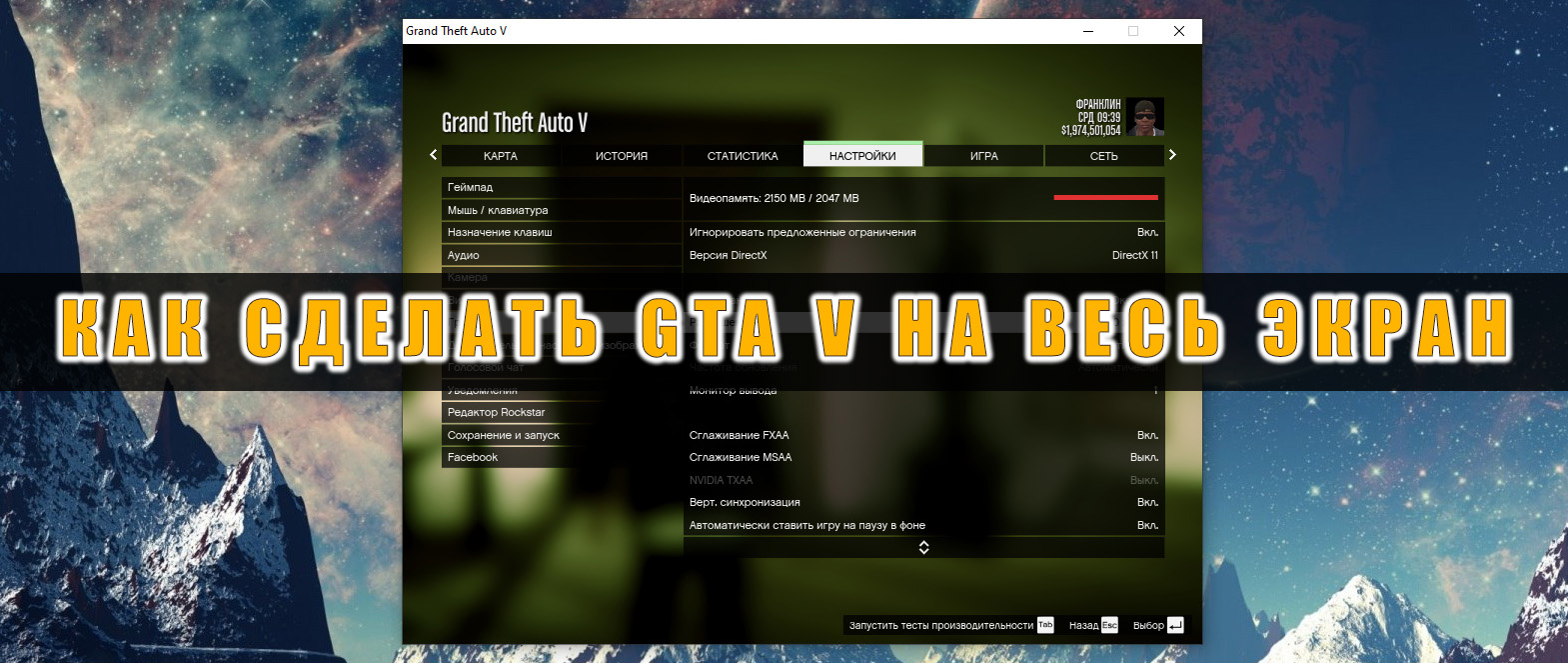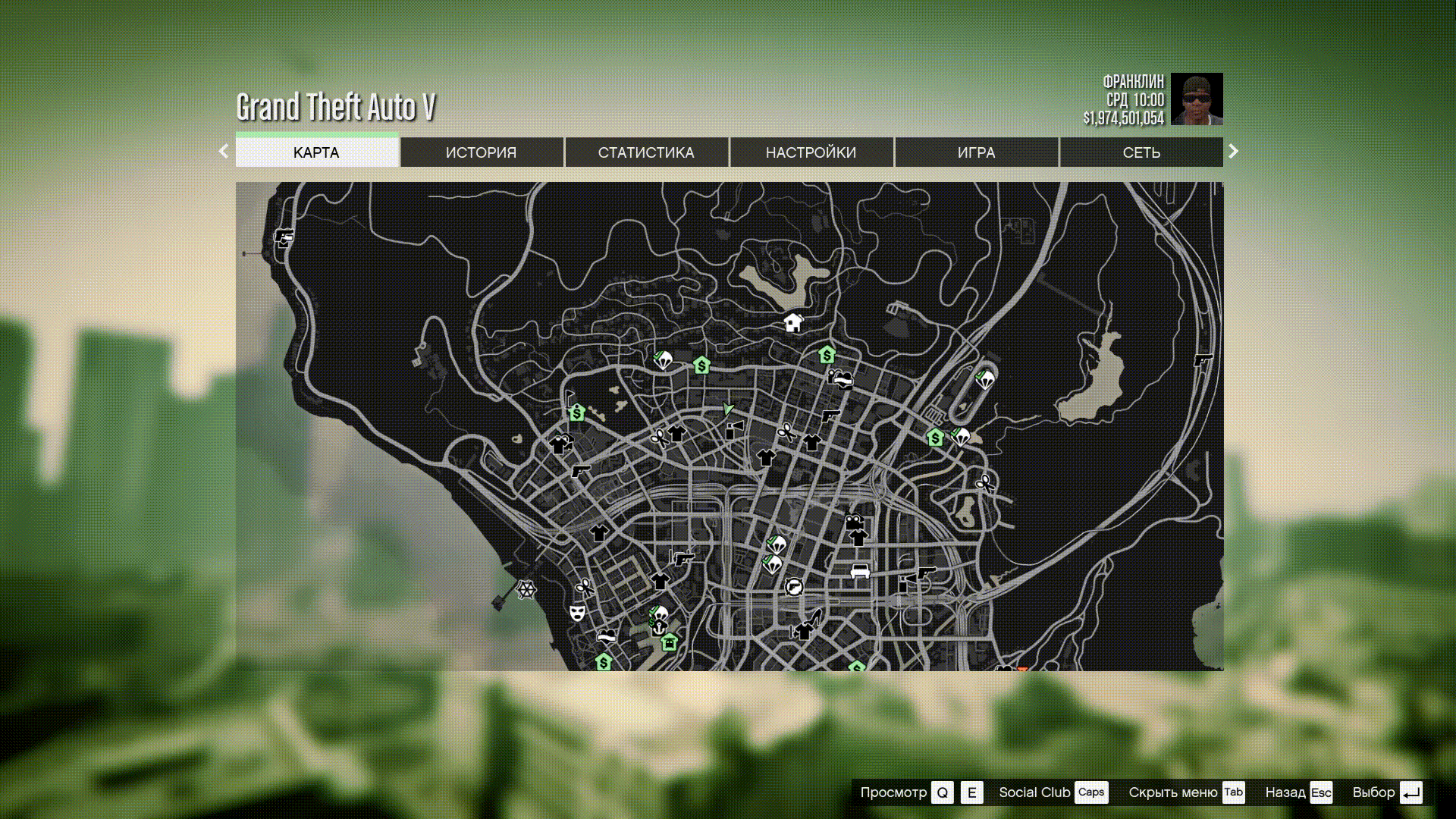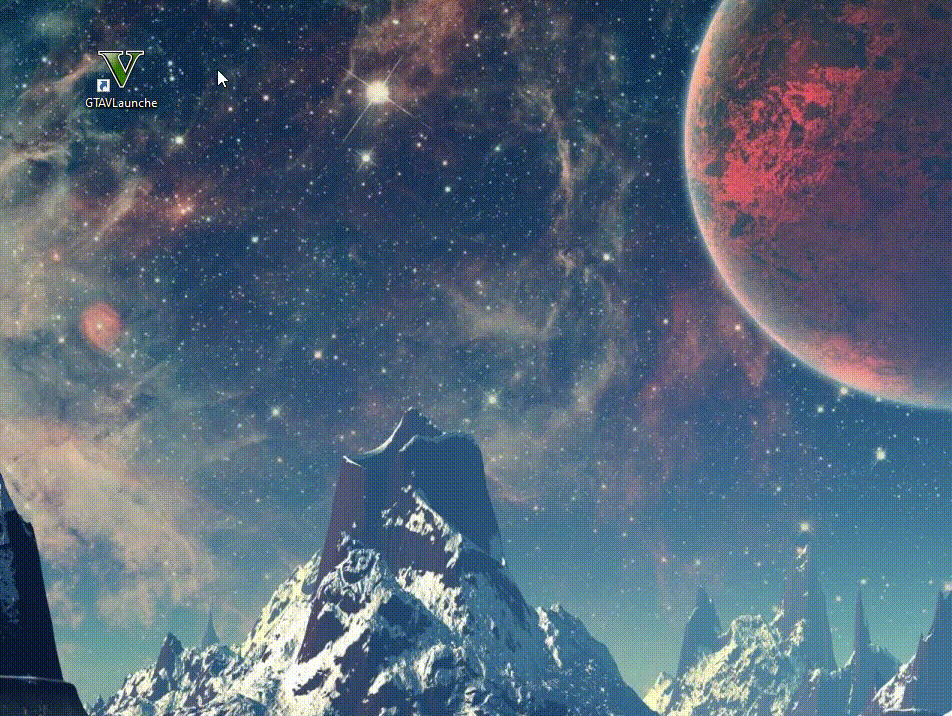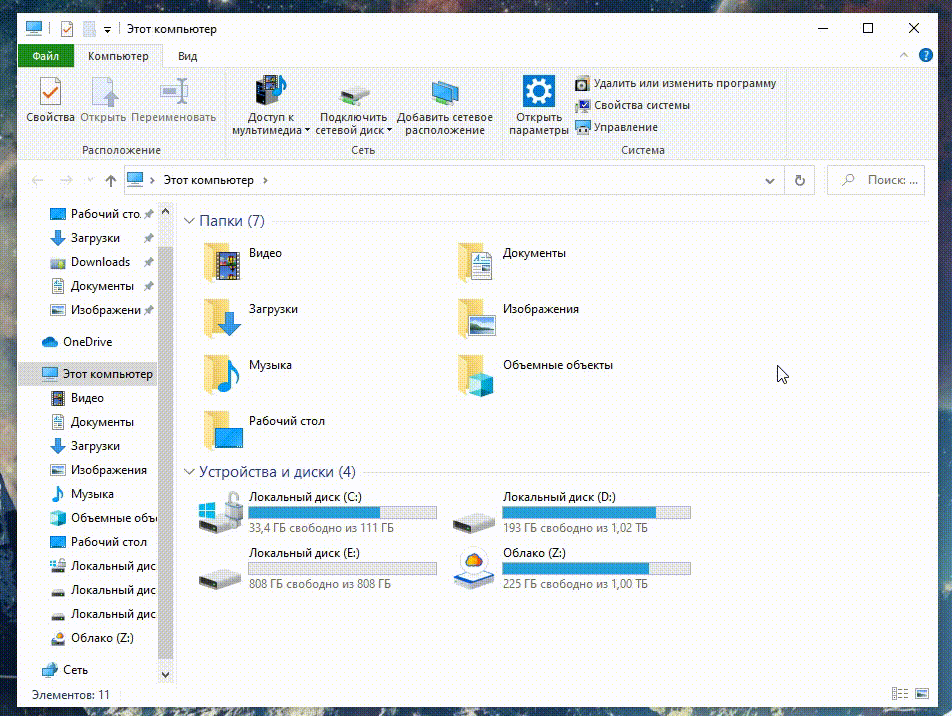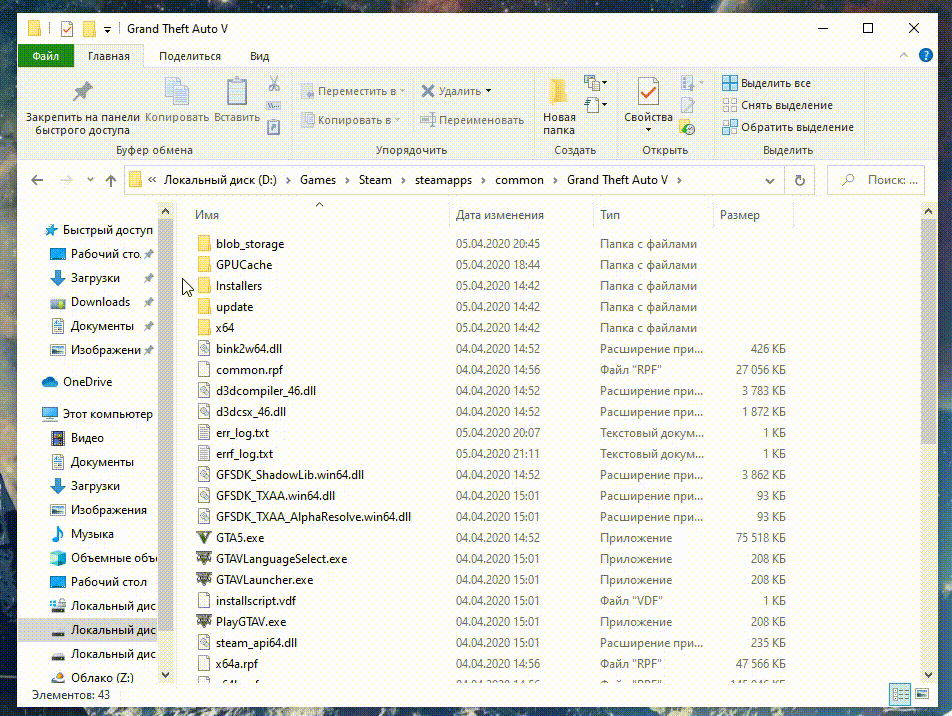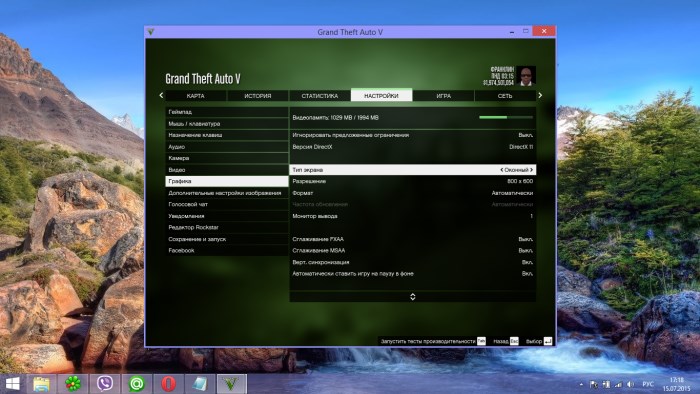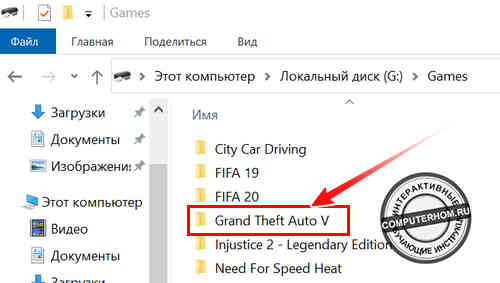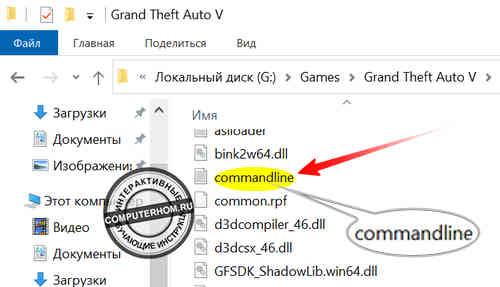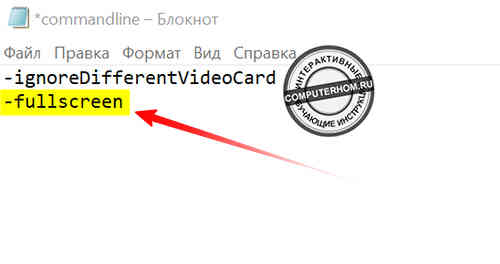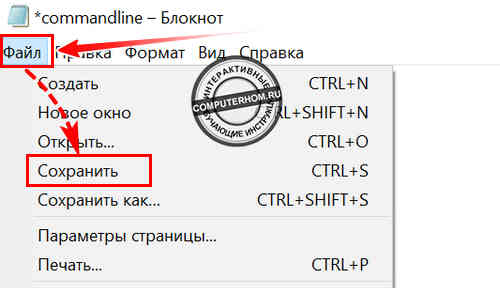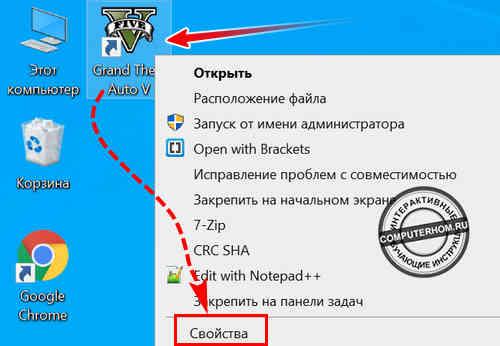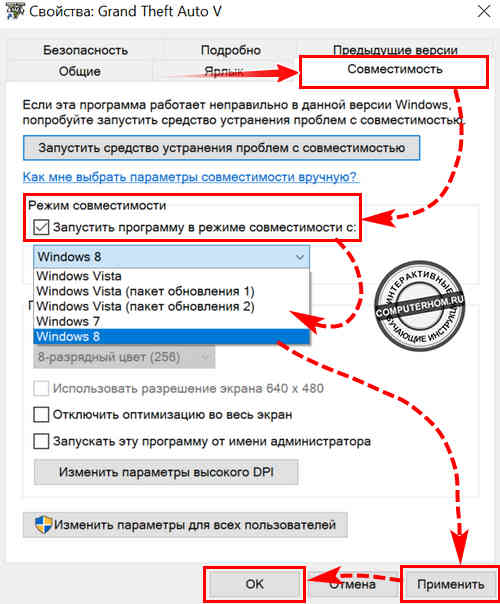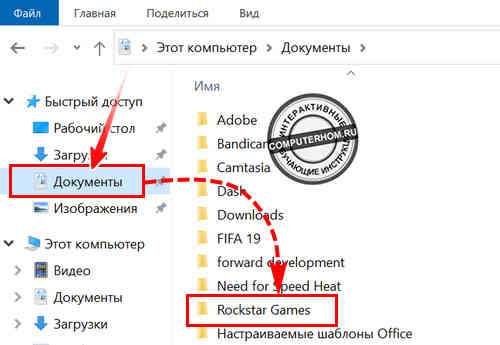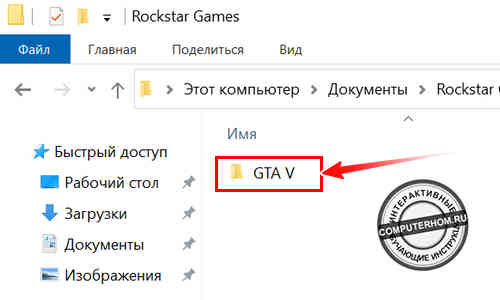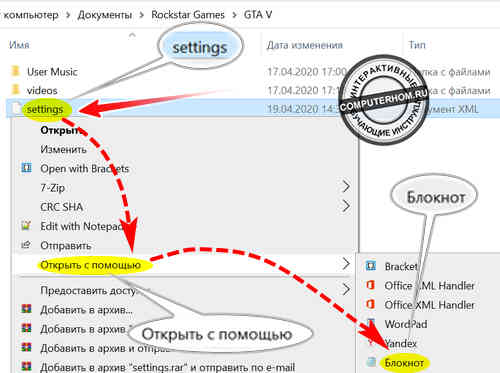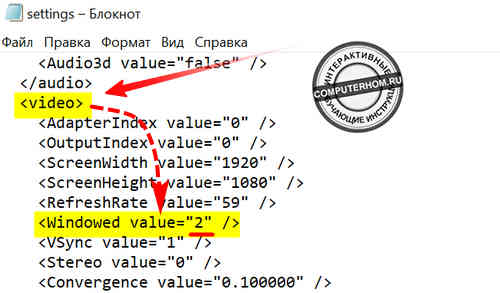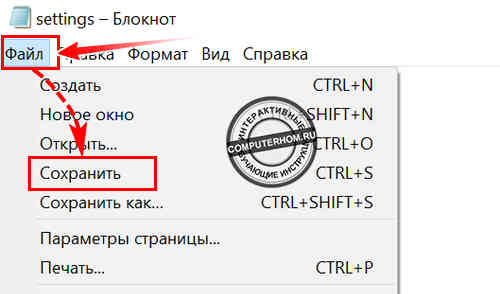Многие геймеры, установив Grand Theft Auto V, чтобы погрузиться в безумный игровой мир, возможности которого во многом сравнимы с настоящим, столкнулись с неприятной проблемой, а именно с тем, что ГТА 5 запускается в окне.
Кто-то просто не знает, как сделать ГТА 5 на весь экран, и проблема решается, банально выставив в настройках правильное отображение. А кому-то эта простейшая манипуляция совсем не помогает, и после каждого запуска игра все равно в оконном режиме. Это означает, что причина в чём-то другом и она мешает запуститься игре во весь монитор.
В этой статье мы собрали различные способы, с помощью которых можно сделать ГТА 5 в полноэкранном режиме, и скорее всего, один из них должен помочь вам с этой неприятной проблемой.
Способ первый – включить полный экран в настройках
Запустите игру и перейдите: НАСТРОЙКИ – Графика – Тип экрана. В последнем пункте вы можете выбрать отображение из трёх вариантов: «Оконный», «Оконный без рамки» и «Полный экран».
Выставляйте «Полный экран» и можете сохранять настройки. Также можете попробовать «Оконный без рамки».
Ели ваша проблема решилась на этом этапе, то мы можем только пожелать хорошей игры! Но часто бывает так, что при следующем запуске игры всё снова в окне и тут нет универсального решения. Поэтому придётся попробовать разные варианты сделать ГТА 5 на полный экран, чтобы при последующих запусках ничего не сбрасывалось.
Способ второй – установить режим совместимости
Возможно, вам поможет второй простейший способ сделать полноэкранный режим в ГТА 5.
Для этого нажмите на ярлык игры правой кнопкой мыши, если у вас такой есть на рабочем столе или перейдите в папку с установленной игрой и сделайте то же самое с файлом запуска игры в ней.
Далее: Свойства – Совместимость и в разделе «Режим совместимости» поставьте галочку и выберите Windows 7 или 8 и жмите ОК.
Данный способ в большинстве случаев помогает исправить проблему с запуском ГТА 5 в маленьком окне. Если это решение вам не помогло, то читайте следующее.
Способ третий – изменить одно значение в файле «settings»
Если предыдущий способ открыть ГТА 5 на весь экран вам не помог, то на этом этапе придётся изменить одно значение в файле с настройками вручную, но не пугайтесь, это довольно просто. Приступим:
Перейдите по пути: Этот (мой) компьютер – Документы – Rockstar Games – GTA V и откройте с помощью блокнота (правой кнопкой мыши по файлу – открыть с помощью – выбрать блокнот), или другой программой для открытия текстовых документов файл «settings».
В нём промотайте до блока «video» и в строчке «Windowed value=»0″» поменяйте значение на 2 и можете сохранять документ. Если не поможет, то попробуйте изменить значение на 1.
Вы всё сделали и все равно ГТА 5 не открывается на весь экран? Смотрите следующий способ!
Способ четвёртый – добавить параметр принудительного запуска на весь экран
Если вы всё ещё читаете этот текст, это значит, что способ выше вам не помог и ГТА 5 открывается в окне. Как исправить это, осталось мало вариантов, но они ещё есть, потому продолжаем.
Существует два метода добавить параметр принудительного запуска GTA 5 на весь экран.
Метод №1
Перейдите в папку с установленной игрой и найдите там текстовый документ «commandline», если его нет, то создайте. Откройте его в блокноте, пропишите параметр -fullscreen и можете сохранять.
Метод №2
Параметр «-fullscreen» можно прописать для ярлыка игры. Если у вас нет ярлыка для запуска игры на рабочем столе, то создайте его. Жмите правой кнопкой на ярлык – Свойства – Ярлык и в поле «Объект» допишите в конце «-fullscreen». Пробуйте этот метод только после первого, т.к. он не всегда срабатывает.
Надеемся, вам помог данный способ, т.к. возможных решений осталось всего два.
Способ пятый – установить или переустановить WinSDK
Есть люди, которым помогла установка/переустановка WinSDK и у них ГТА 5 стала разворачиваться на весь экран, после каждого запуска.
Ссылку на установочный файл оставлять мы не будем, учитывая, что она может поменяться. Но вы всегда можете написать название в поиске и скачать самую последнюю версию с официального сайта Microsoft.
Что же, если вам не помог и этот способ, то остался только один, но он поможет только облегчить задачу, быстро переключая оконный режим на полный экран.
Способ шестой – использовать горячие клавиши
Этот способ не решает полностью проблему постоянного открытия в окне, но позволяет быстро включить полный экран в ГТА 5.
Для этого вам всего лишь нужно нажать комбинацию клавиш «Alt + Enter» и игра сразу перейдет в полноэкранный режим.
Вот и всё, это было последнее решение на данный момент, которое нам известно, остаётся только подумать об возможных причинах.
Возможные причины запуска ГТА 5 в окне
Если вам не помог ни один из способов, и вы не смогли сделать так, чтобы ГТА 5 запускалась на весь экран, а не в окне, то остаётся подумать о возможных причинах.
Подобное может вызывать какая-либо программа, установленная на вашем компьютере. Например, подобное было замечено у людей с установленным TeamViewer. А лично у меня – автора этой инструкции, подобное вызывал антивирус с файрволом, т.к. при запуске GTA 5 выскакивало окошко с уведомлением.
Посмотрите, не появляются ли у вас какие-либо уведомления и нет ли других программ, которые не дают запуститься ГТА 5 в полноэкранном режиме на вашем компьютере.
Заключение
В этой инструкции мы разобрали вопрос, как сделать полный экран в ГТА 5. На данный момент нам известны только способы, описанные выше. Надеемся, вам помог какой-либо из них.
А если вы нашли другое решение, то просьба поделиться им в комментариях, чтобы другие игроки могли узнать о нём и решить проблему с маленьким экраном с вашей помощью.
Вопросы, связанные с «GTA 5», на форумах и тематических ресурсах появляются с завидной регулярностью – кто-то до сих пор не разобрался с ограблениями и разыскивает союзников, а кому-то не обойтись без рекомендаций по заработку виртуальной валюты. Кроме игровых тонкостей в сети обсуждают и техническую сторону боевика: речь преимущественно о технических неполадках, вылетах и чуть более банальных вещах, вроде вопроса, как сделать игру «ГТА 5» на весь экран.
Содержание
- Как сделать «GTA 5» на весь экран
- В настройках
- Установка режима совместимости
- Изменение значения в файле Settings
- Добавление параметра принудительного запуска на весь экран
- Установка или переустановка WinSDK
- Горячие клавиши
- Возможные причины запуска «ГТА 5» в окне
Как сделать «GTA 5» на весь экран
Способов повлиять на запуск пятой части серии «GTA» шесть – кроме смены параметров в «Настройках» энтузиасты из сети предлагают и подправить содержимое файла «Settings», и добавить дополнительные команды запуска, и даже загрузить и распаковать пакет WinSDK от Microsoft.
Формально каждое из перечисленных действий ведет к закономерному результату – запуску «GTA 5» в полноэкранном режиме и, если какой-то из алгоритмов действий не сработал, то рекомендуется, не раздумывая, переходить к следующему.
В настройках
Начинать борьбу с «Grand Theft Auto» рекомендуется с банальностей – боевик от Rockstar Games необходимо запустить (версия не важна – Steam, GOG или Epic Games Store – порядок действий везде схожий и едва ли различается даже на пару шагов), а после – сразу перейти в «Настройки», раздел «Графика».
Открывшееся меню в правой части интерфейса содержит пункт «Тип экрана», где необходимо выбрать вариант «Полный экран» (альтернатива – «Оконный без рамки»: работает почти как полноэкранный вариант, но зато сворачивать боевик станет легче). Выбранные параметры активируются с помощью «Enter». При необходимости разработчик разрешает сразу запустить тест производительности и взглянуть, насколько сильно поменялось количество FPS.
Важно! Редко, но «GTA 5» не реагирует на внесенные корректировки в раздел с «Настройками», а потому боевик предстоит перезапустить. Подойдет, в том числе, и комбинация горячих клавиш «Alt» + «F4», предназначенная для экстренного выхода из игры.
Установка режима совместимости
По неизвестным причинам, но «Grand Theft Auto 5» не разрешает выставить режим отображения на полный экран из-за неподходящего формата совместимости (по умолчанию в свойствах параметр деактивирован или же находится в статусе «совместимости с Windows 8»).
Подкорректировать процедуру запуска «GTA 5» разрешает ярлык:
- достаточно кликнуть правой кнопкой мыши;
- вызвать контекстное меню;
- выбрать пункт «Свойства», а после – перейти в раздел «Совместимость»;
- галочку напротив пункта «Запустить программу в режиме совместимости с:» необходимо проставить;
- из появившегося списка выбрать Windows
Параметры применяются по кнопке «ОК», перезапуск компьютера не понадобится.
Изменение значения в файле Settings
Альтернативный «совместимости» алгоритм действий, разрешающий развернуть «Grand Theft Auto 5» на полный экран и повысить производительность, связан с корректировкой некоторых значений в файле «Settings», который расположен в директории «Документы» в Windows 7-10 и содержит папки «Rockstar Games», а вместе с тем и «GTA 5».
- Появляющийся после перехода по каталогам файл «Settings» с расширением xml необходимо открыть с помощью блокнота (пункт «Открыть с помощью…» в контекстном меню, которое вызывается кликом правой кнопкой мыши).
- Дальше достаточно спуститься по появившемуся тексту до блока <video></video> и найти параметр Windowed value = 0.
- Строчку редактировать полностью не предстоит – достаточно вместо «0» подставить цифру «2».
- Изменения сохраняются с помощью набора горячих клавиш «Ctrl» + «S», а вступают в силу сразу же и без перезагрузки компьютера – достаточно сразу запустить «GTA 5».
Добавление параметра принудительного запуска на весь экран
Команда «-fullscreen», добавленная в «Свойствах» ярлыка «GTAVLauncher», автоматически активирует полноэкранный режим и разрешает избежать дополнительных действий и задач. Порядок действий весьма предсказуемый и схож с тем, как приходится действовать при настройке «Совместимости» с Windows 7.
- Начинать предстоит с поисков ярлыка на Рабочем столе или в меню «Пуск».
- Далее – клик правой кнопкой мыши, выбор пункта «Свойства» в контекстном меню и переход в раздел «Ярлык».
- Дальше команду «-fullscreen» необходимо скопировать и вставить в поле «Объект» сразу после «GTAVLauncher.exe» через пробел.
- Изменения принимаются с помощью клика по кнопке «ОК».
Как и в случае с остальными способами, ни перезагрузка компьютера, ни дополнительные действия не понадобятся. Единственное, с чем необходимо разобраться дополнительно – перезапуском «GTA 5».
Установка или переустановка WinSDK
К экспериментальным и не слишком-то стабильным, но вполне рабочим способам относится загрузка и распаковка пакета файлов WinSDK с официального сайта Microsoft, содержащего расширения и прочие инструменты для разработки и взаимодействия с установленным программным обеспечением.
Разбираться в деталях совсем не обязательно – достаточно найти, загрузить и сохранить на жестком диске дистрибутив, а после – следовать за появляющимися инструкциями.
О том, открывается ли и стоит ли включать WinSDK, беспокоиться тоже не нужно – все заработает в фоновом режиме и без дополнительных хлопот. Перезагрузка, кстати, обязательна – иначе ПК не подготовится к произошедшим изменениям и не отреагирует на новые файлы.
Горячие клавиши
Открыть «GTA 5» в оконном режиме и сразу активировать полноэкранный разрешает небезызвестная и давно расхожая в рамках операционной системы Windows комбинация клавиш «Alt» + «Enter». Срабатывает набор горячих клавиш в 99 случаев из 100: исключением станут лишь несовместимый софт и развлекательный контент, а заодно программы, адаптированные для запуска лишь в ограниченном формате.
Важно! Если команда не сработала, то необходимо проверить – выбрана ли «GTA 5» на панели задач снизу – возможно, окно не активно, а потому комбинация принимается в Windows.
Возможные причины запуска «ГТА 5» в окне
Если ни один из перечисленных выше способов не решил проблему с запуском «GTA 5» в оконном режиме, то вместо горячих клавиш, параметров и правки информации в файле «Settings» предстоит разобраться со сторонним программным обеспечением. Речь преимущественно о софте с оверлеем, блокирующим вывод контента не весь экран.
Список подходящих под определение инструментов достаточно обширный – TeamViewer, SnagIT, некоторые расширения для IObit, а еще антивирусы и даже защитник Windows. Начинать поиски и исправлять ситуацию рекомендуется в паре с Диспетчером задач – не помешает деактивировать лишние службы и процессы, а после, ради эксперимента, еще раз запустить «Grand Theft Auto 5».
Если результат все тот же, то следующий шаг – деактивация компонентов защиты антивирусных комплексов (Avast разрешает выключить лишние сценарии контроля за содержимым ПК через раздел «Защита»), а после – настройка брандмауэра Windows (необходим щадящий режим). После экспериментов рекомендуется перезагрузить ПК, а до начала активных действий – подготовить точку восстановления – на случай, если ситуация вырвется из-под контроля.
Нашли опечатку? Выделите текст и нажмите Ctrl + Enter
На чтение 2 мин Просмотров 104 Опубликовано
После официального выхода Grand Theft Auto 5 на PC вокруг неё образовался огромный ажиотаж, всё больше и больше стало разговоров и обсуждений новинки, но не обошлось и без проблем, у многих появились вопросы по установке или настройке игры, у некоторых стали возникать другие неполадки, ответу на один из таких вопросов мы и уделим внимание в этой статье. У ряда любителей GTA 5 возник вопрос, почему ГТА 5 не на полном экране? То есть игра запускается и полностью функционирует, но маленький экран в GTA 5 действительно вызывает неудобства и не позволяет по полной погрузится в игровой мир!
ЭТА ИНСТРУКЦИЯ УСТАРЕЛА! НАЖМИТЕ, ЧТОБЫ ПЕРЕЙТИ НА НОВУЮ
Рассмотрим разные способы решения проблемы и узнаем как сделать ГТА 5 на весь экран.
* В оригинале, конечно же, GTA 5 на весь экран, но не у всех это так, конечно, есть возможность переключения в настройках из оконного режима в полноэкранный, однако же изменения в настройках не всем помогают, а точнее, не всегда сохраняются при последующем запуске игры! Для начала зайдите в Настройки игры — подпункт Графика — Тип экрана и здесь для нас доступны три варианта: Оконный, Оконный без рамки и Полный экран. После смены режима и сохранение изменений настроек, у вас скорее всего уберётся оконный режим, но как говорилось выше проблема в основном заключается в том, что при новом запуске, настройки сбрасываются. Если настройки сбились, попробуйте поставить режим Оконный без рамки, сохранить изменения и посмотреть при следующем запуске игры.
* Причиной запуска GTA 5 не на полный экран на некоторых компьютерах является конфликт с программой TeamViewer, которая решается достаточно просто, если у вас установленная данная программа, не обязательно её удалять, можно просто отключить её.
* Самым простейший и действенный способ запуска ГТА 5 на полный экран — это нажать после запуска GTA 5 в оконном режиме комбинацию клавиш Alt + ENTER, после чего игра перейдёт в полноэкранный режим.
Знаете ещё способ как сделать полный экран в ГТА 5 — пишите в комментариях!
Краткая инструкция
Чтобы запустить гта 5 на весь экран, вам нужно на своем компьютере выполнить следующие действия:
1. Находясь в игре, зайдите в меню паузы нажав клавишу «Esc», на геймпаде нажимается кнопка «Start».
2. В меню игры, управляя стрелками перейдите в пункт «Настройки», и нажмите клавишу «Enter» — на геймпаде нажимается кнопка «A».
Далее в разделе настройки выберите пункт «Графика», после чего в правой части меню, напротив пункта «Тип экрана» — управляя стрелками влево вправо поставьте значение «Полный экран».
3. Чтобы применить полноэкранный режим в гта 5, вам нужно нажать на клавишу «Пробел», на геймпаде нажимается кнопка «X» — самая верхняя первая кнопка.
4. После всех действий, у вас откроется меню для подтверждения — нажимаем клавишу «Enter» — на геймпаде жмем кнопку «A».
После всех выполненных действий гта 5 отобразится на полный экран вашего монитора.
Подробная инструкция
Чтобы сделать GTA 5 на весь экран, вам нужно выполнить следующую инструкцию:
1. Находясь в игре, нам нужно зайти в главное меню игры, для этого нажимаем клавишу «Esc».
Если у вас геймпад, то нажмите кнопку «Start».
В главном меню игры, управляя стрелками вправо или влево выберите вкладку «Настройки», и нажмите клавишу «Enter» — на геймпаде нажимается кнопка «A», нижняя кнопка с права.
1.1 В меню настроек, в левой части выберите строчку «Графика».
1.2 Далее в разделе «Графика», напротив строчки «Тип экрана», управляя стрелками вправо и влево поставьте значение «Полный экран».
В этом же меню вы можете напротив строки «Разрешение», вы сможете установить разрешение экрана для вашего монитора.
1.3 Чтобы применить и сохранить полноэкранный режим в гта 5, нажимаем клавишу «Пробел» — на геймпаде нажимается кнопка «X», первая верхняя кнопка слева.
2. После того как вы нажмете клавишу применить, на вашем мониторе откроется меню, в котором вам нужно подтвердить и сохранить указанные нами настройки.
Чтобы подтвердить и сохранить игровые настройки, нажимаем клавишу «Enter» — на геймпаде нажимается кнопка «A».
3. После всех выполненных действий гта 5 будет запускаться в полноэкранном режиме.
Гта 5 постоянно запускается в оконном режиме как исправить?
Недавно я столкнулся с такой проблемой:
При каждом запуске игры гта 5 постоянно запускается в оконном режиме и это дико надоедает постоянно лезть в настройки и менять режим экрана.
Есть несколько способов исправить данный баг в игре, которые мы сейчас с вами рассмотрим.
Способ №1 — добавление командной строки
1. На своем компьютере откройте локальный диск и папку с вашими играми, затем перейдите в папку с игрой «Grand Theft Auto V».
1.1 В корневой папке с игрой откройте текстовый файл «commandline»
Обратите внимание:
Если у вас нет текстового файла в корне с игрой, то в папке с игрой создайте текстовый документ и переименуйте его на commandline.
2. В текстовом документе commandline напишите строчку -fullscreen.
- Команда fullscreen дает указание игре запускаться в полноэкранном режиме.
2.1 После чего нам нужно сохранить данный документ, нажав на пункт «Файл».
В раскрывшемся меню выбрать пункт «Сохранить».
После всех действий закрываем файл и открытые папки и проверяем результат.
3. После всех выполненных действий гта 5 на вашем компьютере должна загрузится в полноэкранном режиме.
Если данный способ вам не помог — то смотрите следующий способ…
Способ №2 — устанавливаем режим совместимости
Данный способ 100% рабочий, на windows 10 гта 5 начала запускаться в полноэкранном режиме.
Чтобы гта 5 стала запускаться в полно экранном режиме на операционной системе windows 10, вам нужно выполнить следующую инструкцию:
1. На рабочем столе наводим курсор мыши на ярлык игры GTA 5 и один раз нажимаем правую кнопку мыши.
В раскрывшемся меню в самом низу выберите пункт «Свойства».
2. В открывшемся окошке «Свойства: Grand Theft Auto V», вам нужно нажать на вкладку «Совместимость».
Затем в разделе «Режим совместимости» поставить галочку напротив пункта «Запускать программу в режиме совместимости».
После чего будет доступна кнопка «Windows 8» — нажимаем на данную кнопку и выбираем, в раскрывшемся меню выберите «Windows 7» или «Windows 8».
- Оба режима совместимости прекрасно работают в гта 5.
Я нас воем компьютере выбрал режим «Windows 8».
2.1 После всех выполненных действий нажимаем на кнопку «Применить» и «OK».
3. Запускаем ярлык с игрой гта 5 — после игра запустится в полноэкранном режиме.
Способ №3 — прописываем значение настройки в файле settings
Есть еще один способ, он также оказался рабочим, но данный способ может не всем помочь, но все же стоит его тоже применить на своем компьютере.
Чтобы прописать полноэкранный режим в отдельном файле игры, выполняем следующую инструкцию:
1. На рабочем столе виндовс откройте ярлык мой компьютер.
Далее в проводнике windows выберите пункт «Документы», в папке документы перейдите в папку «Rockstar Games».
1.1 В папке «Rockstar Games», откройте папку «GTA V».
2. В папке GTA V, наведите курсор мыши на файл «settings» и один раз нажмите правую кнопку мыши.
В открывшимся контекстном меню наведите курсор мыши на пункт «Открыть с помощью», затем выберите пункт «Блокнот».
3. После всех выполненных действий откроется данный файл настроек откроется в текстовом блокноте.
Колесиком мыши отпустите страничку в самый низ до раздела «video».
В разделе video вам нужно выполнить следующие действия:
- В строке Windowed value=»0″ поставьте цифру 2, вот так у вас должно выглядеть Windowed value=»2″.
3.1 После того как вы прописали настройку, нам нужно сохранить данный файл.
Чтобы сохранить данный файл нажимаем на вкладку «Файл», в раскрывшемся меню нажать на строчку «Сохранить».
4. После всех действий, мы можем закрыть все папки и файлы и проверить результат, запустив игру на своем пк.
Способ №4 — горячие клавиши полноэкранного режима в гта 5
Данный способ я оставил на последок, так, как ни думаю что каждый пользователь захочет при запуске игры постоянно нажимать клавиши — ведь это надоедает.
1. Если игра постоянно запускается в оконном режиме, то эту проблему поможет исправить горячие клавиши windows.
- Если нажать комбинацию клавиш Alt + Enter, то игра развернется на весь экран.
Grand Theft Auto V (GTA 5) — популярная игра, которую можно играть на компьютере с Windows 10. Однако некоторым пользователям может понадобиться настроить ее на полный экран и испытывать настоящее ощущение азарта.
Существует несколько способов сделать GTA 5 на весь экран, но самый простой и эффективный — это использование системных настроек Windows 10. В этой подробной инструкции мы рассмотрим, как это сделать.
Примечание: перед началом процедуры убедитесь, что у вас установлена последняя версия DirectX и драйверы видеокарты.
Шаг 1: Нажмите правой кнопкой мыши на ярлык GTA 5 на рабочем столе и выберите «Свойства» в контекстном меню.
Шаг 2: В открывшемся окне выберите вкладку «Совместимость» и установите флажок рядом с опцией «Запустить программу в режиме совместимости с» и выберите операционную систему, с которой вы хотите запустить игру. Рекомендуется выбрать последнюю доступную операционную систему, чтобы избежать возможных проблем.
Содержание
- Как изменить разрешение GTA 5 на весь экран в Windows 10
- Шаг 1: Запуск игры в оконном режиме
- Шаг 2: Определение разрешения экрана
- Шаг 3: Изменение настроек игры
- Шаг 4: Применение изменений
Как изменить разрешение GTA 5 на весь экран в Windows 10
Чтобы изменить разрешение GTA 5 на весь экран в Windows 10, следуйте инструкциям ниже:
- Запустите игру GTA 5 на вашем компьютере соответствующим образом.
- После того, как игра полностью загрузится, нажмите клавишу «Esc» на клавиатуре, чтобы открыть меню Паузы.
- На странице меню Паузы выберите раздел «Настройки» и нажмите на него.
- В меню «Настройки» выберите вкладку «Графика».
- На странице «Графика» найдите параметр «Разрешение экрана» и кликните на него, чтобы открыть список доступных разрешений.
- Выберите разрешение экрана, которое соответствует вашему монитору и нажмите на него.
- Подтвердите выбранное разрешение, нажав на кнопку «Применить».
- Закройте меню настроек, нажав на кнопку «Назад».
- Перезапустите игру, чтобы изменения разрешения вступили в силу.
Теперь GTA 5 будет работать на весь экран с выбранным вами разрешением. Если вам не нравится выбранное разрешение или возникли проблемы с отображением, вы всегда можете повторить указанные выше шаги и выбрать другое разрешение экрана.
Шаг 1: Запуск игры в оконном режиме
Шаг 1: Запустите GTA 5 на вашем компьютере.
Шаг 2: После запуска игры, нажмите клавишу «Esc» на клавиатуре, чтобы открыть меню паузы.
Шаг 3: В меню паузы выберите раздел «Настройки».
Шаг 4: В разделе «Настройки» найдите пункт под названием «Графика» и щелкните по нему.
Шаг 5: В открывшемся меню «Графика» найдите настройку «Режим отображения» и измените ее на «Оконный режим».
Шаг 6: После изменения режима отображения на «Оконный режим», нажмите кнопку «Применить» или «Сохранить» (в зависимости от версии игры).
Теперь игра GTA 5 запустится в оконном режиме и окно можно будет масштабировать до полного экрана в следующих шагах.
Шаг 2: Определение разрешения экрана
Чтобы настроить GTA 5 на полноэкранный режим, вам нужно определить разрешение вашего экрана. Это позволит игре адаптироваться к параметрам вашего монитора и максимально использовать его потенциал.
Для определения разрешения экрана в Windows 10 выполните следующие действия:
-
Щелкните правой кнопкой мыши по рабочему столу, чтобы открыть контекстное меню.
-
В контекстном меню выберите пункт «Дисплей».
-
В окне «Настройки дисплея» прокрутите вниз до раздела «Разрешение экрана».
-
В этом разделе вы увидите текущее разрешение вашего монитора. Запишите его или запомните.
Теперь, имея информацию о разрешении вашего экрана, вы готовы продолжать настройку GTA 5 на весь экран в Windows 10.
Шаг 3: Изменение настроек игры
После установки рабочего инструмента и запуска GTA 5 на компьютере под управлением Windows 10 вам понадобится изменить некоторые настройки игры, чтобы она работала на весь экран. Следуйте этим инструкциям, чтобы настроить GTA 5:
|
Шаг 1: Запустите GTA 5 на вашем компьютере. |
|
Шаг 2: Перейдите в раздел «Настройки» в меню игры. |
|
Шаг 3: В разделе «Настройки» найдите вкладку «Графика». |
|
Шаг 4: Установите разрешение экрана на «1920×1080» или другое разрешение, соответствующее вашему монитору. |
|
Шаг 5: Выберите режим полного экрана. |
|
Шаг 6: Сохраните изменения и закройте меню настроек. |
После выполнения этих шагов GTA 5 будет запущена в полноэкранном режиме на вашем компьютере с операционной системой Windows 10. Теперь вы сможете насладиться игрой в GTA 5 на весь экран без черных полос или обрезанного изображения.
Шаг 4: Применение изменений
После того, как вы внесли все необходимые изменения в свойство окна игры, вы можете применить их, чтобы увидеть результат. Для этого выполните следующие шаги:
- Нажмите на кнопку «Применить» внизу окна свойств.
- Закройте окно свойств, нажав на кнопку «ОК».
- Запустите игру GTA 5 и убедитесь, что она открывается в полноэкранном режиме.
Теперь у вас должна быть полноэкранная версия игры GTA 5 на вашем компьютере с Windows 10. Вы можете наслаждаться игрой без черных полос на экране.